Компьютер не видит карту памяти Micro SD — что можно сделать?
На сегодняшний день довольно большой популярности набрал способ хранения данных на переносных флеш-накопителях. И сейчас все производители флешек бороться за создание максимально маленькой по размерам и большой по объёму памяти флешки, лидирующие позиции в минимальных размерах занимают Micro SD карты.
Micro SD флеш-карты на сегодняшний день являются самыми маленькими устройствами хранения данных, которые запущенны в серийное производство.
Из-за очень хрупкой структуры эти накопители довольно часто приходят в негодность в следствии физических повреждений, или некорректного завершения работы с такими флеш-накопителями.
Не редки случаи, когда после небольшого периода работы с картой она перестаёт читаться либо вовсе не определяется устройствами, поэтому нельзя полагаться на долговечную работу такого накопителя. Советую использовать Micro SD карту как пространство для работы, а не для постоянного хранения информации. Хотя с каждым днем производители таких SD карт улучшают их стойкость, и все больше приближают их к возможности использования для постоянного и долговечного хранения информации.
Smart Card Driver | Alcor Micro | Microsoft Usbccid | e-gate | CM2 | Z3X | UMT | Mobile Software 9
Причины, по которым компьютер может не определять Micro SD карту:
- Аппаратная проблема.
- Поломка флешки.
- Присвоение уже назначенной буквы раздела.
- Конфликт файловых систем.
- Вредоносные программы в операционной системе.
Если ваша Micro SD карта перестала определяться телефоном, фотоаппаратом либо другим устройством, тогда вам необходимо извлечь ее и вставить в компьютер для диагностики, определения и устранения проблемы.
Перейдем к рассмотрению и устранению самых частых причин неисправности такого флеш-накопителя.
Как проверить определилась ли Micro SD карта на компьютере?
Для того, чтобы понять определил ли ваш компьютер вашу Micro SD карту, можно воспользоваться 2-мя способами.
Первый способ. Открыть мой компьютер и проверить подключение нового раздела. Если у вас появился новый диск, тогда флешка определилась. 


Второй способ. Если в проводнике ничего не появилось, тогда стоит проверить определил ли вообще компьютер, что к нему подключили SD карту. Для этого заходим в мой компьютер, нажимаем правой кнопкой мыши по компьютеру и в выпавшем меню выбираем «Управление».
После чего откроется окно Управления компьютером, в нем в левой части находится меню. Нам необходимо выбрать раздел «Управление дисками».

В отобразившейся статистике мы можем увидеть все подключенные накопители к компьютеру, определить их объем, или же задать букву раздела.
Что такое Картридер? (card reader) Как пользоваться картридером? Обзоры yo gadget
Если вы не увидели вашу SD карту в этом перечне, тогда читайте следующие причины и их решения.
Аппаратная проблема
Если вы пытаетесь подключить вашу SD карту к компьютеру через переходник или же через картридер, и ничего не происходит стоит первым делом проверить на работоспособность эти устройства сопряжения.
Если для подключения карты вы используете картридер, тогда попробуйте вставить в него заведомо рабочую Micro SD карту, если заведомо рабочая карта тоже не определилась, в таком случае проверьте и переустановить драйвера картридера. Если после всех проделанных попыток ничего не изменилось, тогда скорее всего проблема в картридере.
Если вы используете ноутбук, тогда скорее всего вы пытаетесь вставить SD карту через переходник, непосредственно во встроенный картридер ноутбука. Если при применении этого способа подключения так же ничего не происходит, тогда рекомендую проверить первым делом драйвера на встроенный картридер, после чего проверить на работоспособность переходник.
Драйвера для картридеров можно скачать и установить с официальных сайтов производителей, если у вам портативный картридер, который подключается через USB порт, тогда скачайте драйвера с оф-сайта производителя. В том случае если вы пользуетесь встроенным картридером ноутбука, тогда вы можете скачать драйвера с официального сайта производителя вашего ноутбука.

Для того, чтобы проверить определен ли драйвер вашего картридера системой, необходимо открыть «Диспетчер устройств», для этого нажимаем сочетание клавиш Win + R и в открывшейся строке «Выполнить» введите команду «devmgmt.msc».

Откроется окно «Диспетчера устройств» в котором можно увидеть устройства на которых не установлен драйвер. Такие устройства будут помечены желтым треугольником с восклицательным знаком. Если таких устройств нет, тогда раскройте раздел «Переносные устройства» и убедитесь в том, что компьютер определил сам картридер, что бы отбросить вариант не рабочего устройства.
Поломка флешки

В том случае, если вы проверили работоспособность выше указанных устройств и убедились в их исправности, тогда стоит проверить Micro SD карту на наличие физических повреждений, трещин, сколов, деформации или повреждения внешнего слоя, так как такой флеш-накопитель состоит из множества мелких дорожек, которые легко поцарапать и оборвать.

Попробовать подключить её в какое-либо устройство смартфон, фотоаппарат и т.п. Если флешка не определяется ни в одном устройстве, тогда скорее всего она физически повреждена и ремонту не подлежит. К обращению в сервисный центр вас может с подвигнуть, только наличие на карте важной информации.
Присвоение уже назначенной буквы раздела
Такого типа проблема встречается довольно часто. Это происходит при подключении SD карты к компьютеру, система присваивает ей туже букву, что и существующему разделу, из-за этого происходит конфликт и мы не видим нашу флешку в перечне дисков компьютера.
Для того чтобы устранить такого типа проблему открыть раздел «Управления компьютером» выше описан способ открытия этого раздела.

После попадания в раздел «Управления дисками» нам необходимо найти нашу флешку, ориентируйтесь на её объем, выбираем диск, совпадающий с объёмом нашей Micro SD карты. Нажимаем по нему правой кнопкой мыши и в выпавшем меню выбираем пункт «Изменить букву диска или путь к диску …».

Откроется окно, в котором нам необходимо нажать кнопку «Добавить».

В открывшемся окне выбираем букву этому разделу и нажимаем «ОК».
Готово, мы задали букву нашему разделу, теперь проверяем его наличие в проводнике.
Конфликт файловых систем
Не редко встречаются случаи, когда флешка определилась, но открыть её не выходит. Причиной этому может быть конфликт файловых систем или повреждённая файловая система самой Micro SD карты. Если данные на флешке для вас не играют никакой роли, тогда можете попытаться отформатировать её в файловую систему NTFS .

Для этого нажмите правой кнопкой мыши на флешку и в выпавшем меню выберете пункт «Форматировать».

В открывшемся окне форматирования в разделе «Файловая система» выбираем NTFS , задаём Метку тома и нажимаем кнопку «Начать».
Таким образом мы отформатировали Micro SD карту в формат NTFS , после чего вы можете открыть её.
Вредоносные программы в операционной системе
Столкнувшись с проблемой определения Micro SD накопителя, вы можете и не подозревать что виной всему этому могут быть вредоносные программы, так называемые вирусы, которые могут блокировать порты USB и не давать работать компьютеру с вашей картой памяти.
В таком случае лучше всего будет провести полное сканирование системы вашей антивирусной программой, или же прибегнуть к бесплатным антивирусным программам, которые смогу вам помочь в этом.
Одну из таких посоветую вам – это Dr.Web CureIt!
Программа является абсолютно бесплатной и предназначена только для сканирования и нахождения вирусных программ и удаления их.
Что бы скачать эту программу перейдите на официальный сайт Dr.Web по ссылке https://free.drweb.ru/cureit/
Скачайте программу и запустите сканирование.
После окончания удалите все найденные вредоносные программы и после перезагрузки компьютера попробуйте подключить Micro SD карту еще раз.
Заключение
Как видите причин, по которым ваш компьютер не видит Micro SD карту много, поэтому нельзя однозначно ответить на вопрос «Почему мой компьютер не видит карту памяти?», так как причиной этому могут служить проблемы различного характера. Что бы не ошибиться и решить проблему стоит по очереди проделать все шаги, описанные в этой статье.
Так же не забывайте, что при форматировании вся информация с флеш-накопителя будет удалена.
И советую все же не хранить важную информацию на накопителях такого типа, так они чаще всего отказывают в работе из-за очень хрупкого строения. Используйте такого типа накопители для непосредственной работы с файлами сохраняя их в более надежные места.
Источник: public-pc.com
Alcor micro smart card reader driver что это за программа
- Language ▼
- English
- Français
- Nederlands
- 日本語
- Deutsch
- Español
- Italiano
- Português (EU)
- Português (BR)
- Dansk
- Cestina
- العربية
- 中文 (漢語)
- 中文 (汉语)
- Türkçe
- Русский
- Polski
- Svenska
- Norsk
- Suomi
- 한국말
- Română
- Ελληνικά
- Magyar
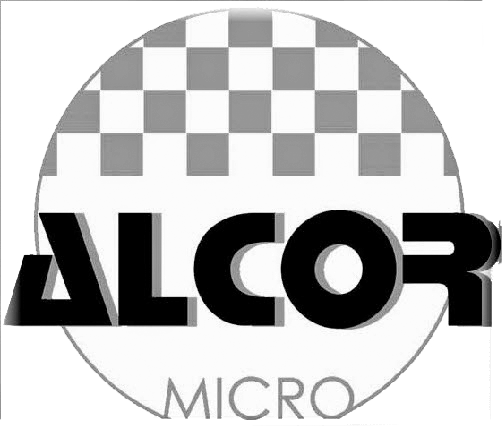
Загрузить драйверы
Alcor Micro Кард-ридер
Обновление драйверов Alcor Micro Card Reader вручную:
Эти стандартные драйверы Alcor Micro Card Reader можно найти в %%os%% или загрузить из обновления Windows®. Использование этих встроенных драйверов Card Reader будет поддерживать базовые функциональные возможности. Перейдите по этой ссылке, чтобы узнать, как установить эти драйверы Alcor Micro.
Программная утилита для автоматического обновления Alcor Micro Card Reader:
Рекомендация: Вы можете скачать такой инструмент, как DriverDoc [DriverDoc — Продукт от Solvusoft], — инструмент для обновления драйверов, который был разработан для пользователей Windows, не имеющих достаточного опыта в ручном обновлении драйверов Alcor Micro Кард-ридер. DriverDoc позволяет сэкономить ваше время и силы, автоматически выполняя загрузку и установку надлежащих драйверов Alcor Micro.
Кроме того, вы получите доступ к базе данных драйверов DriverDoc, которая содержит более 2 150 000 уникальных драйверов, благодаря чему все драйверы вашего ПК будут обновляться автоматически.
Продукт Solvusoft
![]()
Alcor Micro Часто задаваемые вопросы относительно обновления
Почему люди не обновляют драйверы Alcor Micro?
Люди избегают обновления драйверов Alcor Micro главным образом потому, что боятся, что что-то перепутается.
Какие операционные системы работают с драйверами Alcor Micro?
Windows поддерживает драйверы для Alcor Micro оборудования.
Когда самое подходящее время для обновления драйверов Alcor Micro?
Большинство компьютерных специалистов рекомендуют обновлять драйверы устройств Alcor Micro после крупных обновлений Windows.
Каковы инструкции по обновлению драйверов Alcor Micro?
Обновления драйверов Alcor Micro устройств можно выполнить вручную с помощью Device Manager (диспетчер устройств) или автоматически с помощью утилиты для обновления драйверов.
Проблемы, касающиеся обновлений драйверов
Ошибки Alcor Micro Card Reader могут быть коренятся в устаревший или поврежденный драйвер устройства. Водители могут быть стабильно надежными, но бывают случаи, когда они внезапно перестают работать неожиданно. Положительным аспектом является то, что как только вы обновите драйвер Кард-ридер, он перестанет сбой.
Это не просто, чтобы получить драйверы Alcor Micro Card Reader из-за большого и запутанного официального сайта Alcor Micro. Даже для тех, кто имеет опыт поиска, загрузки и ручного обновления драйверов Alcor Micro Card Reader, процесс все равно может быть исключительно утомительным и чрезвычайно раздражающим. Неточные версии драйверов могут негативно повлиять на производительность компьютера, часто создавая больше проблем.
Чтобы идти в ногу со всеми необходимыми новыми обновлениями, мы предлагаем пойти с программой обновления драйверов. Программа обновления не только предоставляет правильные драйверы, совместимые с вашим оборудованием, но и гарантирует наличие резервной копии текущих драйверов перед внесением каких-либо изменений. Файлы резервных копий драйверов обеспечивают безопасность функции отката и возможность вернуться к предыдущей версии (при необходимости).
Поиск по моделям Alcor Micro Кард-ридер
Всего страниц: 1 Всего элементов: 2
Источник: www.solvusoft.com
Alcor micro smart card reader driver что это за программа
 Главная страница
Главная страница Каталог файлов
Каталог файлов Программы
Программы Драйвера
Драйвера Ваши заявки
Ваши заявки Настройка программ
Настройка программ Информеры скрипты
Информеры скрипты Администрация сайта
Администрация сайта
В Каталоге не существует ограничений на скачивание файлов, все файлы можно скачать бесплатно и без регистрации.
| Главная » Файлы » Драйвера » Alcor Micro Card Reader driver |
| В категории материалов: 28 Показано материалов: 1-7 |
Страницы: 1 2 3 4 » |
Сортировать по: Дате · Названию · Рейтингу · Комментариям · Загрузкам · Просмотрам
Alcor Micro Card Reader driver | Просмотров: 23 | Загрузок: 6 | Добавил: drivers | Дата: 30.11.2022

Alcor Micro USB Smart Card Reader Driver — Пакет драйверов для картридера от компании Alcor Micro. Данный пакет драйверов обеспечивает работу карт-ридера в операционных системах Windows XP, Windows 7, Windows 8, Windows Vista, Windows 11, Windows 10.
Подробнее о пакете:
Название: Alcor Micro USB Smart Card Reader Driver
(AK USB SmartCard Reader Driver, драйвер на карт-ридер Alcor Micro)
Версия выпуска: 1.9.17.2308
Версии драйверов: 1.7.46.1308
Версии драйверов: 1.9.14.1360, 1.9.14.2300, 1.9.15.1300, 1.9.17.2308
Дата выпуска: 19.07.2022
Изготовитель: Alcor Micro, Alcorlink
Операционная система: Windows XP, Windows 7, Windows 8, Windows Vista, Windows 11, Windows 10 (32 / 64 bit)
Дополнительно:
Драйвера поддерживают ноутбуки выпущенные торговыми марками Acer, HP, Asus, Fujitsu, Dynabook, Lenovo.
Поддерживаемые устройства: (диспетчер устройств)
«Alcor Micro USB Smart Card Reader»
«Alcorlink USB Smart Card Reader»
Alcor Micro USB Smart Card Reader Driver 1.9.17.2308 (Dynabook)
Alcor Micro USB Smart Card Reader Driver 1.9.17.2308 (HP)
Alcor Micro USB Smart Card Reader Driver 1.9.17.2310 (Full)
Alcor Micro Card Reader driver | Просмотров: 76 | Загрузок: 21 | Добавил: drivers | Дата: 13.11.2022

Alcor Micro USB Smart Card Reader Driver — Пакет драйверов для картридера от компании Alcor Micro. Данный пакет драйверов обеспечивает работу карт-ридера в операционных системах Windows XP, Windows 7, Windows 8, Windows Vista, Windows 11, Windows 10.
Подробнее о пакете:
Название: Alcor Micro USB Smart Card Reader Driver
(AK USB SmartCard Reader Driver, драйвер на карт-ридер Alcor Micro)
Версия выпуска: 1.9.17.2310
Версии драйверов: 1.7.46.1308
Версии драйверов: 1.9.14.1360, 1.9.14.2300, 1.9.15.1300, 1.9.17.2308, 19.17.2310
Дата выпуска: 01.09.2022
Изготовитель: Alcor Micro, Alcorlink
Операционная система: Windows XP, Windows 7, Windows 8, Windows Vista, Windows 11, Windows 10 (32 / 64 bit)
Дополнительно:
Драйвера поддерживают ноутбуки и персональные компьютеры выпущенные торговыми марками:
Acer, Asus, HP, Fujitsu, Dynabook, Lenovo.
Поддерживаемые устройства: (диспетчер устройств)
«Alcor Micro USB Smart Card Reader»
«Alcorlink USB Smart Card Reader»
Alcor Micro USB Smart Card Reader Driver 1.9.17.2310 (Lenovo)
Alcor Micro USB Smart Card Reader Driver 1.9.17.2310 (Full)
Alcor Micro Card Reader driver | Просмотров: 59 | Загрузок: 18 | Добавил: drivers | Дата: 25.10.2022

Alcor Micro USB Card Reader Driver — Пакет фирменных драйверов для картридера от компании Alcor Micro (Alcorlink). Данный пакет драйверов поддерживает картридеры USB 2.0 и USB 3.0 на чипах компании Alcorlink. Драйвера осуществляют скоростную передачу данных по интерфейсу USB 2.0 и USB 3.0 в операционных системах Windows 8.1, Windows 8, Windows 10, Windows 11, Windows 7, Windows XP под 32 и 64 бит.
Подробнее о пакете:
Название: Alcor Micro Card Reader Driver
(AM USB Storage Driver, драйвер картридера Alcor Micro)
Версия выпуска: 2.0.154.10331
Версия драйвера: 1.0.38.144, 2.0.154.10330, 2.0.154.10430, 2.0.154.10331, 2.0.154.24531
Дата выпуска: 21.06.2022
Разработчик: Alcor Micro / Alcorlink
Операционная система: Windows 8.1, Windows 8, Windows 10, Windows 11, Windows 7, Windows XP (32 / 64 bit)
Добавлены официальные версии драйверов для фирменных ноутбуков Asus, HP и Lenovo.
Поддерживаемые устройства: (диспетчер устройств)
«Alcor Micro USB 2.0 Card Reader»
«Alcor Micro USB 3.0 Card Reader»
«Alcorlink USB 2.0 Card Reader»
Alcor Micro USB Card Reader Driver 2.0.154.10331 WHQL (Lenovo)
Alcor Micro USB Card Reader Driver 2.0.154.10332 WHQL (Full)
Alcor Micro Card Reader driver | Просмотров: 1269 | Загрузок: 467 | Добавил: drivers | Дата: 09.10.2022

Alcor Micro USB Card Reader Driver — Пакет драйверов для картридера от компании Alcor Micro (Alcorlink). Данный пакет драйверов поддерживает картридеры USB 2.0 и USB 3.0 на чипах компании Alcorlink. Драйвера осуществляют скоростную передачу данных по интерфейсу USB 2.0 и USB 3.0 в операционных системах Windows 8.1, Windows 8, Windows 10, Windows 7, Windows XP под 32 и 64 бита.
Подробнее о пакете:
Название: Alcor Micro Card Reader Driver 2.0.154.10330 WHQL
(AM USB Storage Driver, драйвер картридера Alcor Micro)
Версия драйвера: 1.0.38.144
Версия драйвера: 2.0.152.10230, 2.0.154.10330
Дата выпуска: 26.12.2021
Разработчик: Alcor Micro / Alcorlink
Операционная система: Windows 8.1, Windows 8, Windows 10, Windows 7, Windows XP (32 / 64 bit)
Пакет драйверов поддерживает карт-ридеры USB 2.0 и USB 3.0.
Добавлена официальная версия драйвера для фирменных ноутбуков Asus.
Поддерживаемые устройства: (диспетчер устройств)
«Alcor Micro USB 2.0 Card Reader»
«Alcor Micro USB 3.0 Card Reader»
«Alcorlink USB 2.0 Card Reader»
Alcor Micro USB Card Reader Driver 2.0.154.10330 WHQL (Lenovo)
Alcor Micro USB Card Reader Driver 2.0.154.10330 WHQL (Asus)
Alcor Micro USB Card Reader Driver 2.0.154.10332 WHQL (Full)
Alcor Micro Card Reader driver | Просмотров: 233 | Загрузок: 72 | Добавил: drivers | Дата: 05.10.2022

Alcorlink Card Reader Driver — Пакет драйверов для картридера от компании Alcor Micro. Данный пакет драйверов обеспечивает работу карт-ридера в операционных системах Windows XP, Windows 7, Windows 8.1, Windows Vista, Windows 10.
Подробнее о пакете:
Название: Alcorlink Card Reader Driver
(Alcorlink PCIE Storage Driver, драйвер картридера Alcor Micro)
Версия выпуска: 1.16.4.2000, 1.19.02.2301
Версия драйвера: 1.14.05.0000, 1.15.09.0, 1.16.04.2000, 1.19.02.2301
Дата выпуска: 20.06.2022
Изготовитель: Alcorlink, Alcor Micro
Операционная система: Windows XP, Windows 7, Windows 8.1, Windows Vista, Windows 10 (32 / 64 — bit)
Дополнительно:
Драйвера подходят к ноутбукам выпущенными под торговыми марками Toshiba, Asus.
Поддерживаемые устройства: (диспетчер устройств)
«Alcor Micro PCIE Card Reader»
«Alcorlink PCIE Card Reader»
Alcor Micro Card Reader driver | Просмотров: 100 | Загрузок: 41 | Добавил: drivers | Дата: 04.10.2022

Alcor Micro Card Reader Driver — Пакет драйверов для картридера от компании Alcor Micro. Данный пакет драйверов обеспечивает работу карт-ридера в операционных системах Windows XP, Windows 7, Windows 8, Windows Vista, Windows 11, Windows 10.
Подробнее о пакете:
Название: Alcor Micro Card Reader Driver
(AK USB SmartCard Reader Driver, драйвер на карт-ридер Alcor Micro)
Версия выпуска: 1.9.16.2300
Версии драйверов: 1.7.44.0, 1.7.45.12, 1.7.46.1308
Версии драйверов: 1.9.14.1300, 1.9.11.1300, 1.9.14.2300, 1.9.15.1300, 1.9.16.2300
Дата выпуска: 18.02.2022
Изготовитель: Alcor Micro, Alcorlink
Операционная система: Windows XP, Windows 7, Windows 8, Windows Vista, Windows 11, Windows 10 (32 / 64 bit)
Дополнительно:
Драйвера поддерживают ноутбуки выпущенные торговыми марками Dynabook, HP, Fujitsu, Lenovo.
Мобильные рабочие станции компании HP: (ноутбуки)
HP EliteBook 8470w Mobile Workstation
HP ZBook 17 Mobile Workstation
HP ZBook 14 Mobile Workstation
Источник: www.addfiles.ru
FOXBLOG — как это сделать
Была ранее куплена флешка на 4 гигабайта, работала прекрасно и в один момент она не стала записывать файлы, затем флешка была убрана в ящик. Недавно вспомнил про нее и решил восстановить, нашел программу для контроллера Alcor AU6989SN-GTC, при восстановлении выяснилось что флешка имеет объем 16 гигабайт. Проверить какой точно контроллер установлен в флешки можно с помощью программы
ChipGenius ( пароль на архив: foxblog.ru )
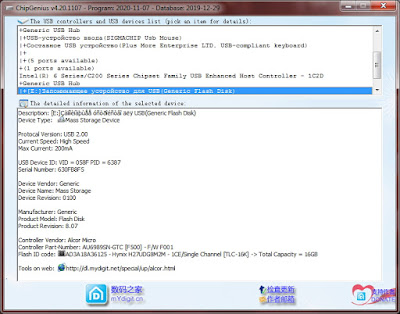
Device Type: Mass Storage Device
Protocal Version: USB 2.00
Current Speed: High Speed
Max Current: 200mA
USB Device ID: VID = 058F PID = 6387
Serial Number: 630FB8F5
Device Vendor: Generic
Device Name: Mass Storage
Device Revision: 0100
Manufacturer: Generic
Product Model: Flash Disk
Product Revision: 8.07
Controller Vendor: Alcor Micro
Controller Part-Number: AU6989SN-GTC [F500] — F/W F001
Flash ID code: AD3A18A36125 — Hynix H27UDG8M2M — 1CE/Single Channel [TLC-16K] -> Total Capacity = 16GB
Умелые китайцы видимо использовали битую память и сделали данную флешку объемом 4 гигабайт, далее с помощью программы флешка была восстановлена и прекрасно работает по сей день, объем стал 5 гигабайт.
Инструкция по использованию программы:
Подключите неисправную флешку,
Распакуйте архив, затем в паке запустите файл AlcorMP.exe, Product mode галка product нажмите ok, программа должна увидеть Вашу флешку, нажимаем Start ждем, по окончанию закрываем программу, отключаем флешку, пробуем подключить повторно, флешка должна определиться.
Скачать ( пароль на архив: foxblog.ru )
Источник: www.foxblog.ru
Sc708 fc8708 au6987 f w e021

Если ваша флешка стала постоянно сбоить: не форматируется, при подключении к компьютеру – тот часто подвисает, при копировании файлов на нее – вылетают ошибки, но она не подвергалась механическому воздействию – ШАНСЫ на восстановление ее работоспособности есть!
Хорошо бы, если при подключении флешки – она хоть как-то определялась, например: издается звук подключения, флешка отображается в «моем компьютере», на ней моргает светодиод и пр. Если компьютер совсем не видит флешку, то сначала рекомендую ознакомиться вот с этой статьей: https://ocomp.info/kompyuter-ne-vidit-fleshku.html
Вообще, дать универсальную инструкцию, как и какой программой что делать, чтобы восстановить флешку – невозможно! Но я в этой небольшой статье попытаюсь дать алгоритм, который поможет, даже начинающим пользователям, разобраться с проблемой и решить ее.
Восстановление работоспособности флешки // по шагам
Определение модели контроллера
Оказалась по воле судьбы у меня одна флешка, которую Windows отказывалась форматировать – вылетала ошибка «Windows не удается завершить форматирование». Флешка, по заверениям владельца, не падала, на нее не попадала вода, и вообще, с ней довольно бережно обращались.
Все что было ясно, осмотрев ее, это то, что она на 16 GB, и ее марка – SmartBuy. При подключении к ПК – загорался светодиод, флешка определялась и была видна в проводнике, но работала со сбоями.
SmartBuy 16 GB – «подопытная» не работающая флешка
Чтобы восстановить нормальную работу флешки , необходимо перепрошить микросхему контроллера. Делается это специальными утилитами, и для каждого типа контроллера – своя утилита! Если утилита будет выбрана неверно, то с высокой долей вероятности, вы испортите флешку на совсем. Скажу даже больше, у одного модельного ряда флешек – могут быть разные контроллеры!
У каждого устройства есть свои уникальные идентификационные номера – VID и PID , и флешка здесь не исключение. Чтобы выбрать правильно утилиту для перепрошивки – необходимо определить эти идентификационные номера (а по ним модель контроллера).
- VID — идентификатор производителя контроллера;
- PID — идентификатор устройства.
Один из самых простых способов узнать V >Flash Drive Information Extractor .
Flash Drive Information Extractor
Небольшая бесплатная утилита, для получения максимум информации о флешке. Устанавливать ее не нужно!
Программа определит модель USB-флешки, модель и тип памяти (поддерживаются все современные флешки, по крайней мере, от нормальных производителей ).
Программа будет работать даже в тех случаях, когда не определяется файловая система флешки, когда завис компьютер при подключении носителя.
- модель контроллера;
- возможные варианты установленных во флешке чипов памяти;
- тип установленной памяти;
- заявленный производителем максимальный потребляемый ток;
- версия USB;
- полный физический объем диска;
- объем диска, сообщаемый операционной системой;
- VID и PID;
- Query Vendor ID;
- Query Product ID;
- Query Product Revizion;
- Controller Revision;
- Flash ID (не для всех конфигураций);
- Chip F/W (для некоторых контроллеров) и др.
Важно! Программа работает только с USB-флешками. MP3-плееры, телефоны и прочие устройства – она не распознает. Желательно, перед запуском программы, оставить подключенной к USB-портам только одну единственную флешку, с которой вы хотите получить максимум информации.
Работа с Flash Drive Information Extractor
- Отключаем от Usb-портов все, что подключено (по крайней мере все накопители: плееры, внешние жесткие диски и т.д.).
- Вставляем ремонтируемую флешку в Usb-порт;
- Запускаем программу;
- Жмем кнопку «Получить информацию о флешке» ;
- Через некоторое время получаем максимум информации о накопителе (см. скриншот ниже).
- Если программа зависла – ничего не делайте и не закрывайте ее. Выньте флешку через пару минут из USB-порта, программа должна «отвиснуть», и вы увидите всю информацию, что она успела вытащить с флешки.
Теперь мы знаем информацию о флешке и можем приступить к поиску утилиты.
- VID: 13FE; PID: 4200;
- Модель контроллера (Controller): Phison 2251-68 (вторая строка на скриншоте выше);
- SmartBuy 16 GB.
Дополнение
Определить достоверно модель контроллера можно, если разобрать флешку. Правда, не каждый корпус у флешки разборный, и не каждую потом соберешь обратно .
Обычно, чтобы вскрыть корпус флешки, нужен нож и отвертка. При вскрытии корпуса будьте аккуратны, чтобы не повредить внутренности флешки. Пример контроллера показан на скрине ниже.
Разобранная флешка. Модель контроллера: VLI VL751-Q8
Дополнение 2
Узнать V >VID и PID не получится точно идентифицировать контроллер. И тем не менее, вдруг вышеприведенная утилита зависнет и не даст вообще никакой информации .
- Сначала вставляем флешку в USB-порт;
- Далее запускаем диспетчер устройств : нажмите сочетание кнопок WIN+R , в строку «Открыть» введите команду devmgmt.msc , нажмите OK (скрин ниже в качестве примера).
Как запустить диспетчер устройств
Вот, собственно, и все – будем считать, что модель контроллера мы все таки определили.
Как найти утилиту для прошивки флешки
Важно! После прошивки флешки – вся информация на ней будет удалена!
1) Зная модель контроллера – можно просто воспользоваться поисковиками (Google, Яндекс например) и найти нужное.
2) Но я рекомендую, сначала попытаться найти утилиту на сайте http://flashboot.ru/iflash/ .
Алгоритм работы такой:
- Заходим на сайт: http://flashboot.ru/iflash/
- Вводим свои VID и PID в строку поиска и ищем;
- В списке результатов, скорее всего, вы найдете десятки строк. Среди них нужно найти такую строку, у которой совпадет: модель контроллера, ваш производитель, VID и PID, размер флешки .
- Далее в последней колонке – вы и увидите рекомендуемую утилиту. Кстати, обратите внимание, версия утилиты так же имеет значение! Осталось скачать нужную утилиту и применить ее.
Поиск утилиты для восстановления флешки
После того, как найдете и скачаете нужную утилиту, запускаете ее и форматируете носитель – в моем случае нужно было нажать всего лишь одну кнопку – Restore (восстановление) .
Formatter SiliconPower v3.13.0.0 // Format and Restore. Утилита конечного пользователя, предназначенная, как для низкоуровневого, так и высокоуровневого (FAT32) форматирования флэшек на контроллерах фирмы Phison линейки PS2251-XX.
Спустя пару минут моргания светодиода на флешке, она стала нормально работать, сообщения от Windows о невозможности форматирования – больше не появлялись. Итог: флешка была восстановлена (стала рабочей на 100%), и отдана владельцу .
На этом, собственно, всё. За дополнения по теме – буду признателен. Good Luck!

1 файл
- AlcorMP_AU698x_120210_MD.7z (4,59 MB)
- Torx
- 20 февраля 2013, 11:00
- скачан – 161802 раз
137 комментариев
урааа помогло, всетаки смог оживить свою флешку 4Gb
Controller: Alcor AU6990/AU6987(HL)/SC708(FC8708)
VID: 058F
PID: 6387
Microsoft Windows 7 x64
- guest
- 30 мая 2013, 21:59
- ragnarady666
- 18 июня 2013, 16:16
Controller: Alcor AU6990AN/AU6987AN/SC708AN
сначала были
VID: 0011
PID: 7788
размер: 128 гиг
покупал китайскую, оказалось фэйк
после работы программы
VID: 058F
PID: 6387
размер: 14.6 гиг
в общем, это соответствует тому, что примерно после превышения этого размера
файлы начинали пропадать или не читаться
Спасибо за программу
- guest
- 7 июля 2013, 17:19
- guest
- 8 сентября 2013, 01:39
- guest
- 13 сентября 2013, 03:08
- guest
- 27 сентября 2013, 02:56
работает «чертовка» восстановил таки.
Controller: AlcorMP
Controller model: FC8308/FC8708/SC708-3 Help?
Flash Vendor: Toshiba, Type: MLC, Single channel, Total: 4G
Flash ID: 98D79432 Flash Part: TC58NVG5D2ELA48
Score: 28 (Normal Score >= 30)
- guest
- 8 октября 2013, 22:01
- guest
- 3 ноября 2013, 19:27
- guest
- 20 ноября 2013, 18:40
Большое спасибо. Вроде помогло…
Volume: G:
Controller: Alcor AU6989N/AU6998N/SC908N(FC8908N)
Possible Memory Chip(s):
Micron MT29F64G08EBAAA
Micron MT29F64G08EBAAB
Memory Type: TLC
Flash ID: 2C88085F 89
Flash CE: 1
Flash Channels: Single
Chip Code: 0xE102
Chip F/W: 8717
Group: 98
VID: 8564
PID: 1000
Manufacturer: JetFlash
Product: Mass Storage Device
Query Vendor ID: JetFlash
Query Product ID: Transcend 8GB
Query Product Revision: 8.07
Physical Disk Capacity: 8027897856 Bytes
Windows Disk Capacity: 0 Bytes
Internal Tags: AZWH-AADS
USB Version: 2.00
ContMeas ID: 7933-01-00
Microsoft Windows XP SP3
— www.antspec.com/usbflashinfo/
Program Version: 7.7.0.514
- guest
- 11 декабря 2013, 11:22
- guest
- 17 декабря 2013, 12:09
- guest
- 20 декабря 2013, 14:43
- guest
- 20 декабря 2013, 20:14
Mirex 8GB — после прошвки стала 4GB
USB Device >
Device Vendor: Alcor Micro
Device Name: Mass Storage Device
Device Revision: 0001
Manufacturer: Generic
Product Model: USB Flash Disk
Product Revision: 7.76
Controller Vendor: Alcor Micro
Controller Part-Number: SC708(FC8708)/AU6987 — F/W DC48
Flash ID code: ADDE94D2 — Hynix H27UCG8T2MYR — 1CE/Single Channel [MLC-8K] -> Total Capacity = 8GB
- guest
- 10 января 2014, 11:48
FLASH VENDOR: Alcor Micro
MODEL: Transcend 8GB
CHIP VENDOR: ALCOR
CONTROLLER: MICRON MT29F64G08EBAAA
MEMORY CHIP: 2C88085F
Пытался долго, но получилось! Оставил коменты для соискателей такого же микроконтролера!
- guest
- 2 февраля 2014, 13:35
- guest
- 28 февраля 2014, 07:59
- guest
- 20 марта 2014, 23:45
Привет всем.
не помогает для флешки
Volume: E:
Controller: Alcor AU6986/AU6983/AU6988 H56
Possible Memory Chip(s):
Intel 29F32G08AAMD1
Intel 29F32G08AAMD2
Memory Type: MLC
Flash ID: 89D7943E 84
Flash CE: 1
Flash Channels: Single
Chip Code: 0xBD06
Chip F/W: 5013
Group: 88
VID: 058F
PID: 6387
Manufacturer: Generic
Product: Mass Storage
Query Vendor ID: Generic
Query Product ID: Flash Disk
Query Product Revision: 8.07
Physical Disk Capacity: 4193255424 Bytes
Windows Disk Capacity: 0 Bytes
Internal Tags: AYWR-Y82J
USB Version: 2.00
Declared Power: 100 mA
ContMeas ID: 8E4B-01-00
Microsoft Windows 7 SP1 x64
Программа завершает работу
что можно попробовать?
- guest
- 4 мая 2014, 23:03
- guest
- 17 мая 2014, 12:45
Было:
Logical drive: J: Capacity: 0.0G
Device > Device SN:
Device version: 8.07
Device vendor: takeMS
Device model: Colorline
Protocol: USB2.0
Max power: 100mA
Partition type: Device active: no
Aligned state: 652 KB, Have been Aligned
Controller: AlcorMP
Controller model: AU6983/AU6987HL/SC708/FC8508 Help?
Flash Vendor: Toshiba, Type: MLC, Single channel, Total: 4G
Flash ID: 98D79432 Flash Part: TC58NVG5D2ELA48
Score: 20 (Normal Score >= 30)
Стало:
Logical drive: J: Capacity: 3.9G
Device > Device SN: 0A97CC5F
Device version: 8.07
Device vendor: Generic
Device model: Flash Disk
Protocol: USB2.0
Max power: 100mA
Partition type: FAT32 Device active: no
Aligned state: 164 KB, Have been Aligned
Controller: AlcorMP
Controller model: AU6983/AU6987HL/SC708/FC8508 Help?
Flash Vendor: Toshiba, Type: MLC, Single channel, Total: 4G
Flash ID: 98D79432 Flash Part: TC58NVG5D2ELA48
Score: 28 (Normal Score >= 30)

Alcor Micro SC708/FC8708/AU6987/AU6990 Format tools

Alcor Micro SC708 Flash Drive chip Genius Report
Description: [G:]USB Mass Storage Device(Generic Flash Disk)
Device Type: Mass Storage Device
Protocal Version: USB 2.00
Current Speed: High Speed
Max Current: 100mA
USB Device > Serial Number: 1CBA80D9
Device Vendor: Generic
Device Name: Mass Storage
Device Revision: 0103
Manufacturer: Generic
Product Model: Flash Disk
Product Revision: 8.00
Controller Vendor: Alcor Micro
Controller Part-Number: SC708(FC8708)/AU6987 – F/W E401
Flash ID code: 98D79432 – Toshiba TC58NVG5D2FTA10 – 1CE/Single Channel [MLC-8K] -> Total Capacity = 4GB
- Insert your USB flash drive to your PC , then openAlcor Micro SC708 Format tools folder .
- Try firmware software one by one from the SC708 Format tools folder until fix your problem .
- If your flash not fixed by this software , please write a comment with your flash drive chip genius report .
Источник: 4systems.ru